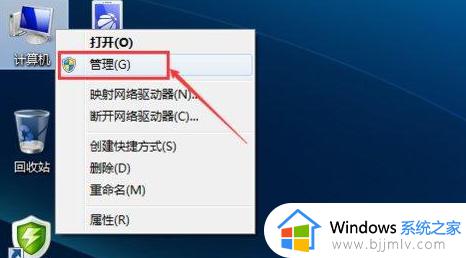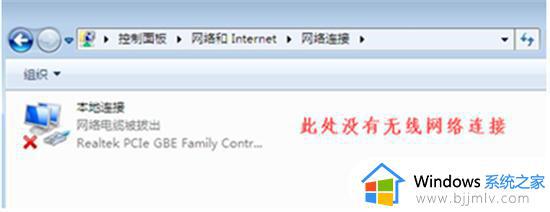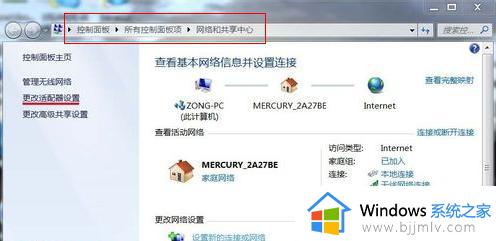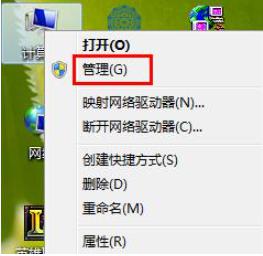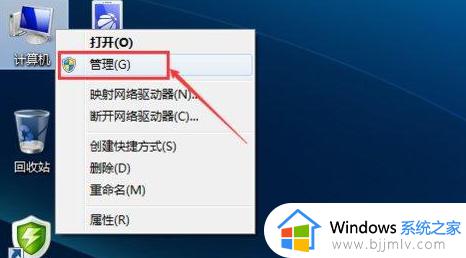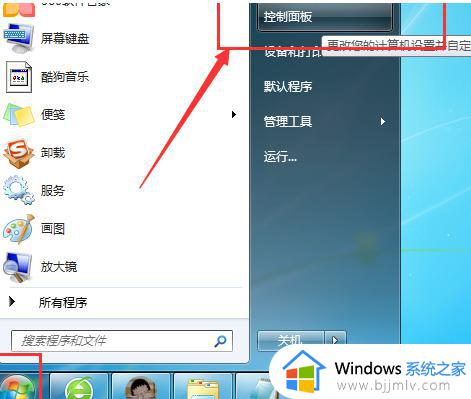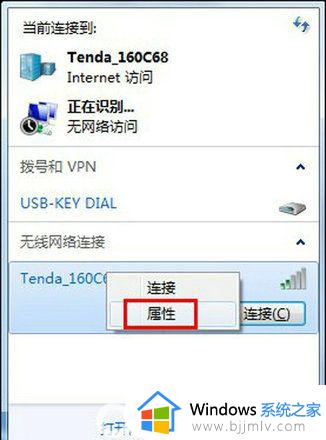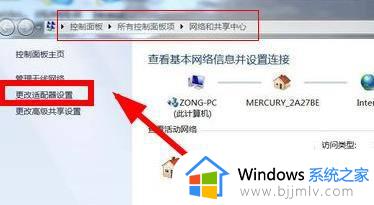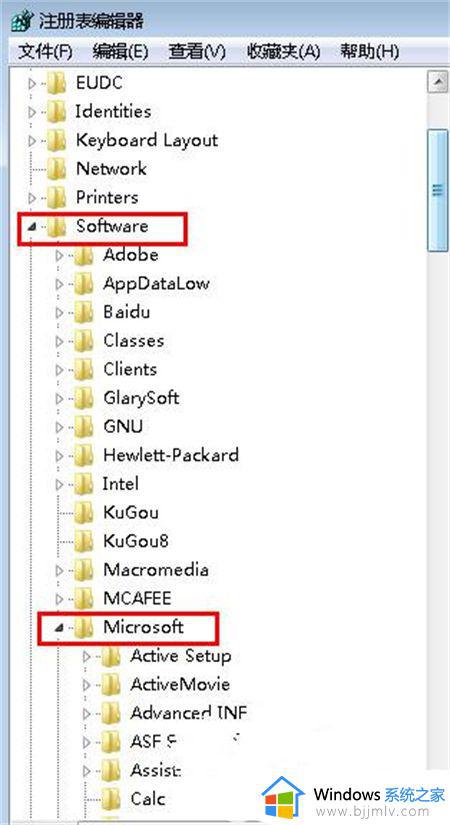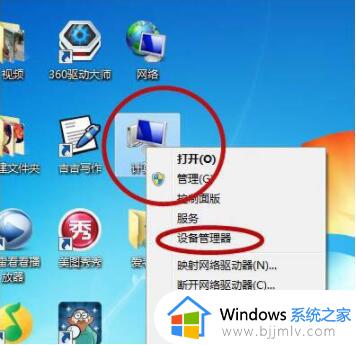win7电脑网络连接找不到无线连接这个图标怎么解决
更新时间:2022-11-15 13:45:52作者:runxin
很多用户在使用win7笔记本电脑的时候,往往都会选择连接快捷的无线网络方式来上网,可是当用户在启动win7电脑进入系统桌面之后,打开网络连接图标时却没有找到无线网络连接选项,对此应该怎么解决呢?这里小编就来教大家win7电脑网络连接找不到无线连接这个图标解决方法。
具体方法:
1、进入win7桌面,鼠标右键网络图标,选择属性打开。
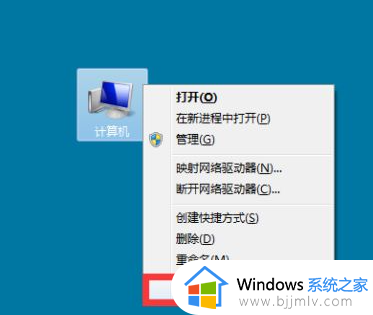
2、在网络和共享中心界面中点击界面左侧的“更改适配器配置” ,进入下一步。
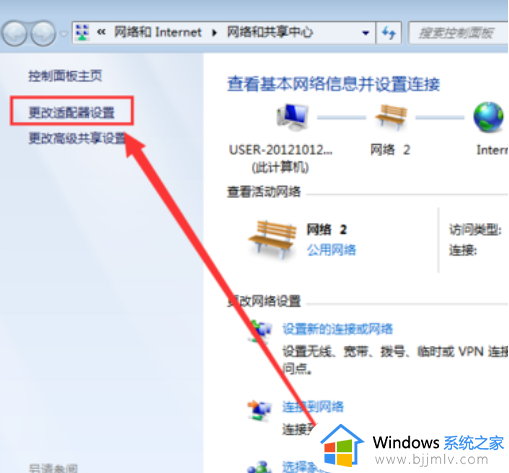
3、在打开的界面中鼠标双击“无线网络连接图标”打开。
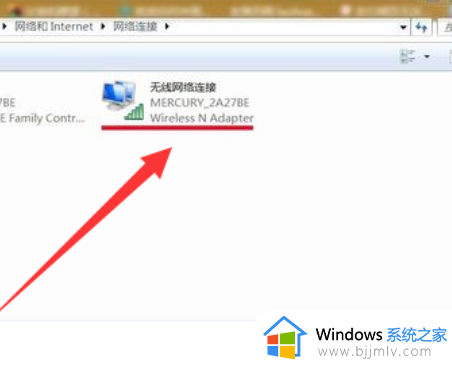
4、在弹出的无线网络连接状态窗口点击属性打开。
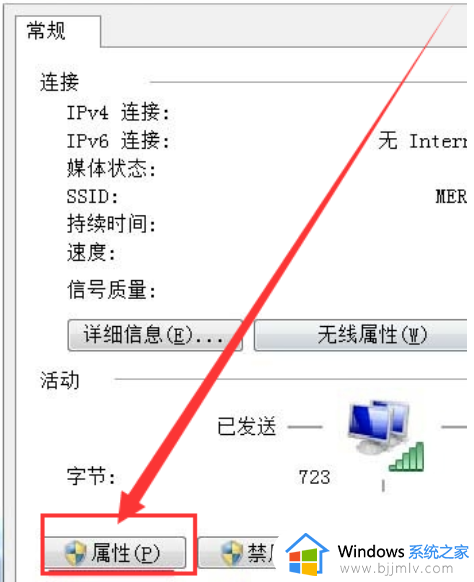
5、接着在新界面中点击“配置”按钮,进入下一步。
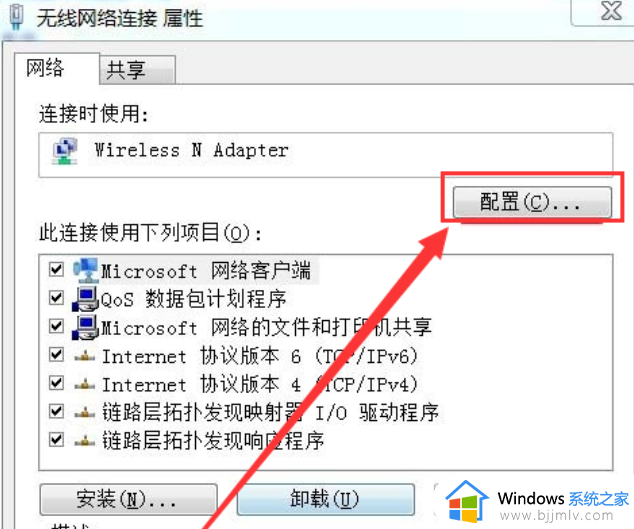
6、将“允许计算机关闭此设备以节约电源”前面勾去除,点击“确定”即可。
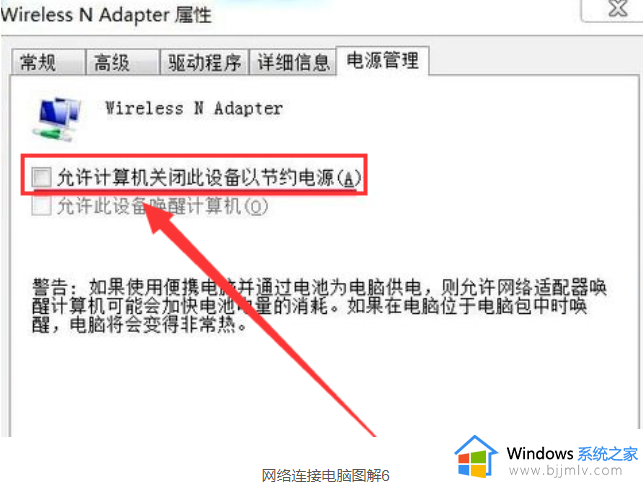
以上就是有关win7电脑网络连接找不到无线连接这个图标解决方法了,有遇到这种情况的用户可以按照小编的方法来进行解决,希望能够帮助到大家。